QL-710W
Perguntas mais frequentes e Resolução de problemas |
Como instalo o software a partir do CD-ROM? (Para Mac)
- Pode transferire instalar a versão mais recente do software a partir da secção [Transferências] deste website.
-
Para macOS11 ou posterior:
Pode imprimir a partir do AirPrint ou do P-touch Editor sem a instalação do controlador da impressora. Transfira a versão mais recente do P-touch Editor a partir da secção [Transferências] deste website e edite a partir dela.
Para instalar o software a partir do CD-ROM, siga os passos abaixo:
> Para utilizadores de interface USB
> Para utilizadores de interface de rede com fios (apenas QL-720NW)
> Para utilizadores de interface de rede sem fios
Para utilizadores de interface USB
-
Inserir o CD-ROM do programa de instalação na unidade de CD-ROM do computador.
-
Clique duas vezes no ícone [Start Here OSX ].
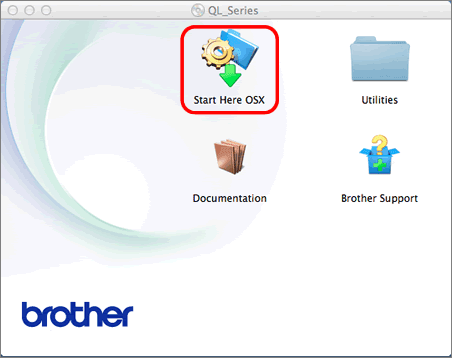
Itens disponíveis:
Start Here OSX
Instala o P-touch Editor 5,0, e o software de atualização P-touch e o controlador da impressora.Utilitários
Incluem o BRAdmin Light e o Assistente para configuração de dispositivos sem fios.Documentação
Inclui o Manual do utilizador, o Guia do utilizador do software e o Guia do utilizador da rede.Suporte Brother
A ligação para a página de registo on-line e suporte da Brother. -
Siga as instruções apresentadas no ecrã.
-
Após a instalação estar concluída, prima o botão Ligar/desligar da máquina para ligar a alimentação.
- Clique em [Menu Apple] - [Preferências de Sistema] - [Print & Fax] /[Print&Scan] / [Impressoras e Scanners ].
-
Clique no botão [+].
- Clique no botão [+] e escolha " Brother [nome do modelo]" na lista e clique em [Adicionar] para adicionar a impressora.
Para utilizadores de interface de rede com fios (apenas na QL-720NW)
-
Inserir o CD-ROM do programa de instalação na unidade de CD-ROM do computador.
-
Clique duas vezes no ícone [Start Here OSX ].
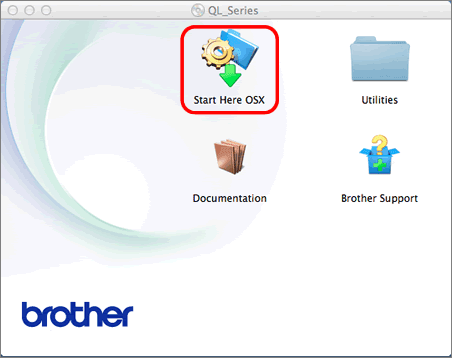
Itens disponíveis:
Start Here OSX
Instala o P-touch Editor 5,0, e o software de atualização P-touch e o controlador da impressora.Utilitários
Incluem o BRAdmin Light e o Assistente para configuração de dispositivos sem fios.Documentação
Inclui o Manual do utilizador, o Guia do utilizador do software e o Guia do utilizador da rede.Suporte Brother
A ligação para a página de registo on-line e suporte da Brother. -
Siga as instruções apresentadas no ecrã.
- Clique em [Menu Apple] - [Preferências de Sistema] - [Print & Fax] /[Print&Scan] / [Impressoras e Scanners ].
-
Escolha " Brother [model name]" na lista e clique em [Adicionar ] para adicionar a impressora.
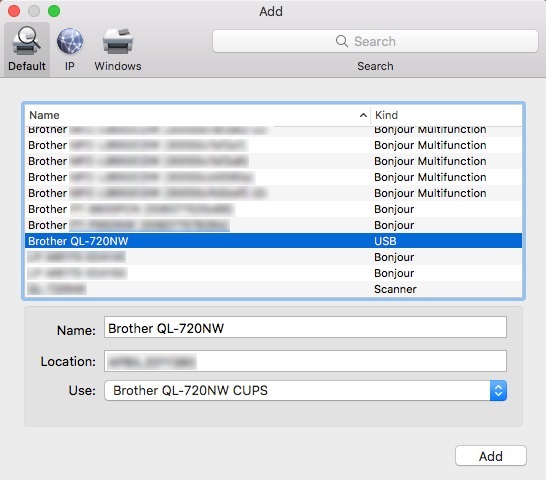
-
Escolha IP no menu [ Protocolo: ].
Digite o endereço IP da impressora na caixa Endereço.
Escolha " Brother [model name]" na lista e clique em [Adicionar ] para adicionar a impressora.
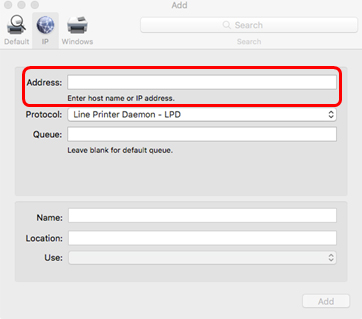
Para utilizadores de interfaces de rede sem fios
-
Inserir o CD-ROM do programa de instalação na unidade de CD-ROM do computador.
-
Clique duas vezes na pasta [Utilitários ] e, em seguida, clique em [Assistente para configuração de dispositivos sem fios].
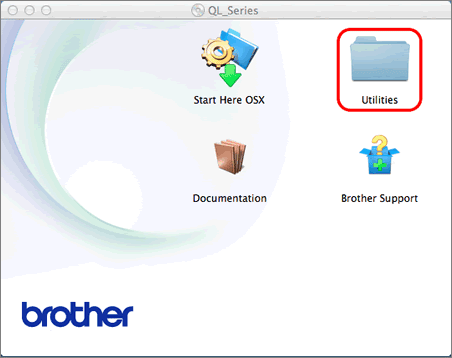
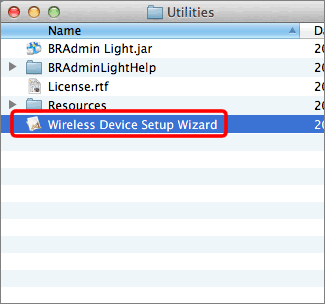
-
Escolha [Sim, tenho um cabo USB a usar para instalação] e clique em [Seguinte].
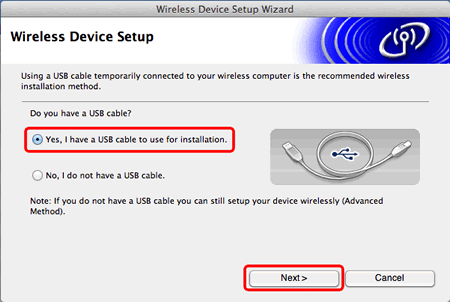
-
Ligue temporariamente o cabo USB diretamente ao computador e à impressora e, em seguida, clique em [Seguinte].
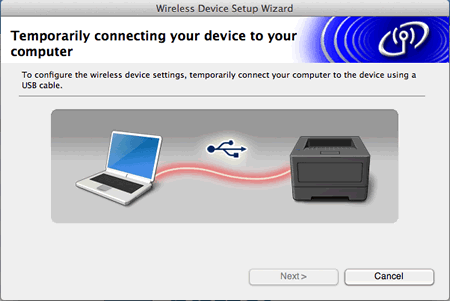
-
O assistente procurará a rede sem fios disponível na impressora.
Escolha o SSID e clique em [Seguinte].
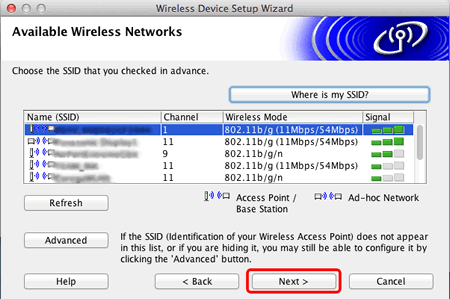
-
Se a lista estiver em branco, verifique se o ponto de acesso está ligado e está a transmitir o SSID e, em seguida, verifique se a impressora e o ponto de acesso estão dentro do alcance para comunicação sem fios.
Em seguida, clique em [Atualizar]. -
Se o seu ponto de acesso estiver definido para não transmitir o SSID, pode introduzir o SSID manualmente clicando nobotão [ Avançado].
Siga as instruções apresentadas no ecrã para introduzir o nome ( SSID) e, em seguida, clique em [Seguinte].
-
Se a lista estiver em branco, verifique se o ponto de acesso está ligado e está a transmitir o SSID e, em seguida, verifique se a impressora e o ponto de acesso estão dentro do alcance para comunicação sem fios.
-
Introduza a Chave de Rede e clique em [Seguinte].
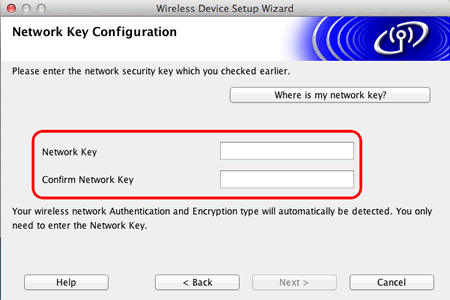
Se a sua rede não estiver configurada para autenticação e encriptação, o ecrã de chamada de atenção aparece o ecrã.
Para continuar a configuração, clique em [OK ]. -
Confirme as definições da rede sem fios e, em seguida, clique em (Seguinte).
As definições serão enviadas para a impressora. -
Desligue o cabo USB que liga o computador e a impressora e clique em [Seguinte].
-
Escolha a impressora na lista e clique em [Seguinte].
-
Se as definições da rede sem fios falharem, é apresentado o ecrã [Assistente de configuração do dispositivo sem fios].
Siga as instruções apresentadas no ecrã para concluir a configuração sem fios. - Se estiver a utilizar o WEP mas a impressora não for encontrada, certifique-se de que introduziu a chave WEP corretamente.
-
Se as definições da rede sem fios falharem, é apresentado o ecrã [Assistente de configuração do dispositivo sem fios].
-
A instalação dos controladores Brother será iniciada automaticamente.
Quando for apresentado o ecrã do registo do utilizador online, clique em [OK ] ou [Cancelar ]. - Clique em [Terminar].
